Come automatizzare i trasferimenti SFTP utilizzando file batch
Aziende, organizzazioni e individui spesso hanno bisogno di spostare i dati tra server e posizioni remote e uno dei metodi più sicuri e versatili per farlo è tramite il Secure File Transfer Protocol (SFTP). Automatizzare i trasferimenti SFTP può far risparmiare tempo, ridurre gli errori e migliorare la sicurezza dei dati. In questo esempio, esamineremo il mondo dell'automazione dei file batch SFTP e forniremo un esempio passo passo che dimostra come impostare ed eseguire i trasferimenti SFTP utilizzando file batch.
Comprendere l'SFTP
Prima di passare alla creazione dei file batch, è essenziale avere un concetto solido di cosa sia SFTP e perché sia prezioso. SFTP è una versione sicura di FTP che crittografa i dati durante il transito, rendendoli resistenti a intercettazioni/attacchi e accessi non autorizzati. È ampiamente utilizzato per trasferire i file in modo sicuro sulle reti, in particolare per la gestione di server remoti, operazioni di backup e condivisione di dati tra organizzazioni.
Prerequisiti per SFTP:
Per iniziare ad automatizzare i trasferimenti SFTP, abbiamo bisogno dei seguenti prerequisiti:
1. Accesso al server SFTP : Assicurati di avere accesso a un server SFTP in cui intendiamo caricare o scaricare i file.
2. Software client SFTP : Installa un client SFTP sul nostro computer locale. Le scelte più popolari includono WinSCP, FileZilla o anche il client SFTP OpenSSH integrato su Linux. Scarica e installa il server SFTP – Filezilla. Configurarlo sulla porta di ascolto e sulle credenziali dell'utente.
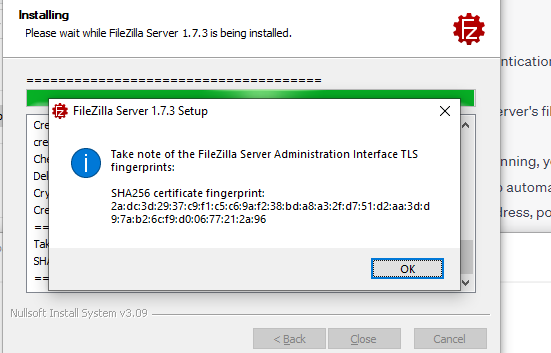
Installazione riuscita.
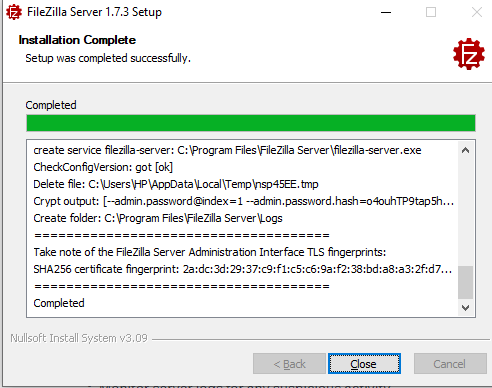
Ora connettiti al server. Con questa conoscenza, gli individui e le organizzazioni possono utilizzare la potenza dell'automazione per ottimizzare i propri flussi di lavoro, proteggere l'integrità dei dati e, in definitiva, ottenere una maggiore efficienza operativa.
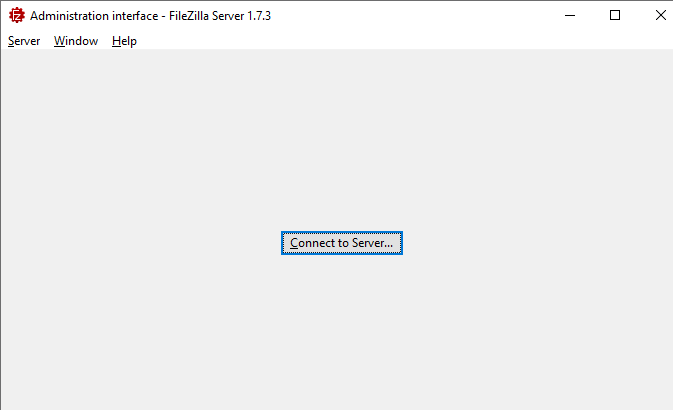
Specificare la porta host e la chiave di sicurezza.
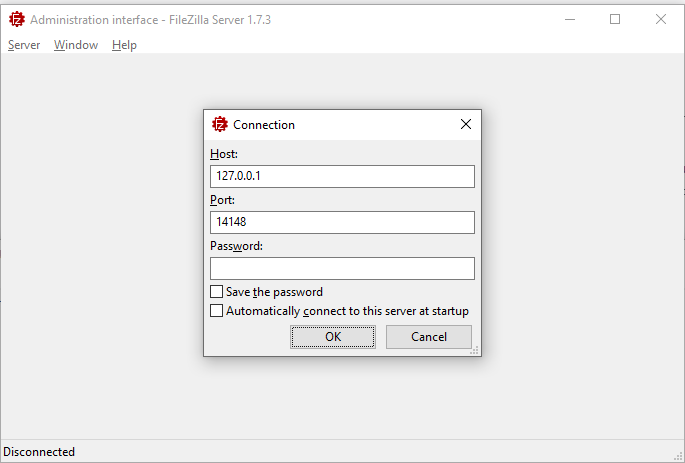
Il server SFTP inizierà ora a funzionare. Possiamo utilizzare lo script batch per aggiungere o rilasciare i file sul server.
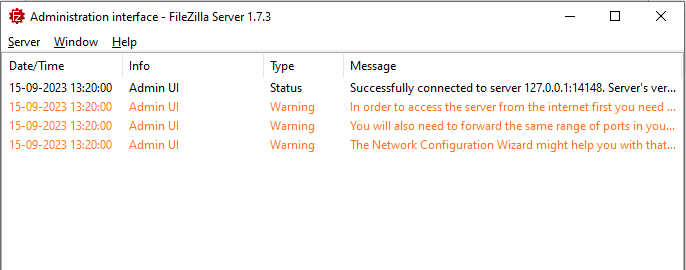
3. Editor di file batch : Possiamo utilizzare un semplice editor di testo come Blocco note (Windows) o qualsiasi editor di codice che preferiamo.
Preparazione del nostro file batch
Un file batch è uno script che contiene un elenco di comandi che possono essere eseguiti in sequenza. In questo caso, creiamo un file batch che automatizza i trasferimenti SFTP. Ecco uno script di base:
@ eco spentoeco Avvio del trasferimento batch SFTP
:: Aggiungi qui i tuoi comandi SFTP
eco Trasferimento batch SFTP completato
pausa
Analizziamo ora questo script parola per parola:
@eco disattivato – Questa riga impedisce la visualizzazione di ciascun comando mentre viene eseguito, rendendo lo script più pulito.
echo Avvio del trasferimento batch SFTP – Questa riga visualizza semplicemente un messaggio per indicare l'inizio del trasferimento SFTP.
:: Aggiungi qui i tuoi comandi SFTP – Qui è dove inserisci i comandi SFTP necessari per le tue specifiche operazioni di trasferimento.
echo Trasferimento batch SFTP completato – Viene visualizzato un messaggio quando il trasferimento batch è completo.
Pausa – Ciò mantiene aperta la finestra del prompt dei comandi dopo l'esecuzione, consentendo di esaminare eventuali errori.
Aggiunta di comandi SFTP
Ora aggiungiamo i comandi SFTP al nostro file batch. Questi comandi varieranno a seconda del nostro caso d'uso specifico, ma ecco un esempio su come caricare un file su un server SFTP:
@ eco spentoeco Avvio del trasferimento batch SFTP
:: Comandi SFTP
eco utente tuo_nome utente tua_password > sftpcommands.txt
eco CD / a distanza / directory >> sftpcommands.txt
eco inserisci localfile.txt >> sftpcommands.txt
eco Ciao >> sftpcommands.txt
sftp -B sftpcommands.txt sftp: // sftp.esempio.com
:: Ripulire
da sftpcommands.txt
eco Trasferimento batch SFTP completato
pausa
Analizziamo questi comandi:
echo utente tuo_nomeutente tua_password > sftpcommands.txt – Questa riga crea un file di testo denominato 'sftpcommands.txt' e lo popola con le credenziali dell'utente SFTP. Sostituisci 'tuo_nome utente' e 'tua_password' con le nostre credenziali effettive.
echo cd /remoto/directory >> sftpcommands.txt – Questo aggiunge un comando per modificare la directory remota sul server SFTP. Modificare '/remote/directory' in modo che corrisponda alla directory desiderata.
echo put localfile.txt >> sftpcommands.txt – Questo aggiunge un comando per caricare un file locale denominato 'localfile.txt' sul server remoto. Sostituisci 'localfile.txt' con il percorso del nostro file locale.
echo ciao >> sftpcommands.txt – Questo aggiunge un comando per chiudere la connessione SFTP dopo il trasferimento.
sftp -b sftpcommands.txt sftp://sftp.example.com – Questa riga esegue i comandi SFTP utilizzando il file “sftpcommands.txt” e si connette al server SFTP su “sftp.example.com”.
da sftpcommands.txt – Ciò elimina il file 'sftpcommands.txt' al termine del trasferimento.
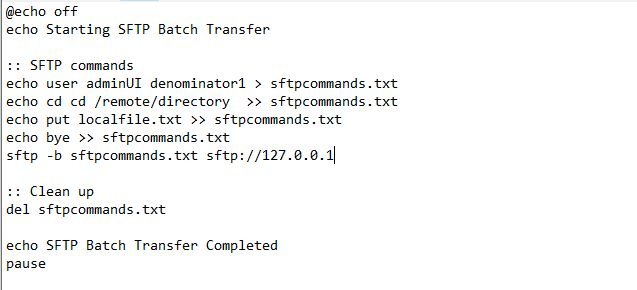
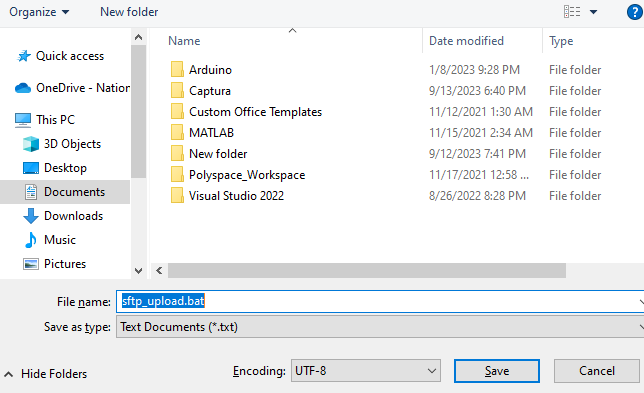
Produzione :
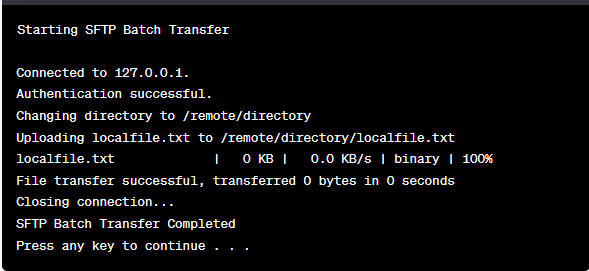
Personalizzazione per le operazioni di download
Se dobbiamo scaricare i file dal server SFTP, possiamo modificare di conseguenza il nostro file batch. Ecco un esempio:
In questo script modificato:
@ eco spentoeco Avvio del trasferimento batch SFTP
:: Comandi SFTP
eco utente tuo_nome utente tua_password > sftpcommands.txt
eco CD / a distanza / directory >> sftpcommands.txt
eco ottieni remotefile.txt >> sftpcommands.txt
eco Ciao >> sftpcommands.txt
sftp -B sftpcommands.txt sftp: // sftp.esempio.com
:: Ripulire
da sftpcommands.txt
eco Trasferimento batch SFTP completato
pausa
Per le credenziali specifiche del nostro sistema, lo script batch viene modificato come segue:
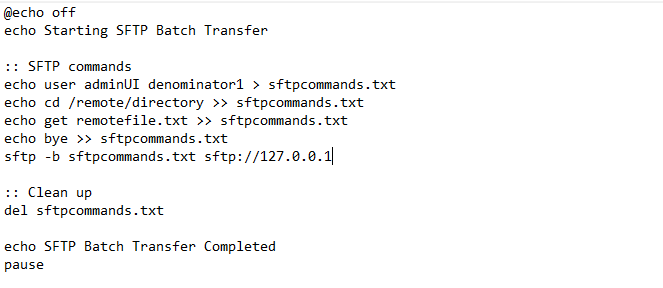
Il 'get remotefile.txt' sostituisce il comando 'put' che indica che vogliamo scaricare un file denominato 'remotefile.txt' dal server SFTP.
Per eseguire il file batch, è sufficiente fare doppio clic su di esso per eseguire il nostro file batch.
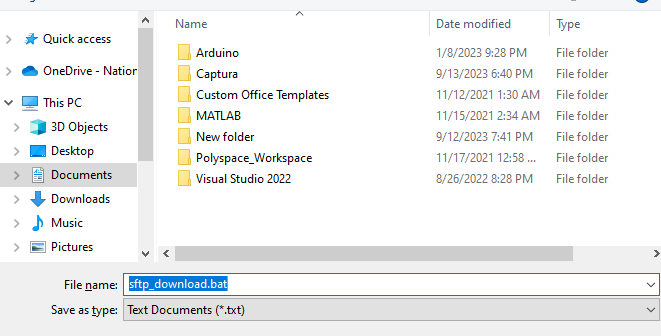
Verrà eseguito lo script che si connette al server SFTP, esegue le operazioni specificate e visualizza i messaggi per indicare l'inizio e il completamento del trasferimento.
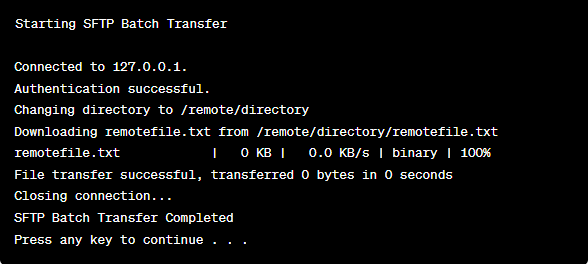
Automatizzazione dei trasferimenti programmati
Per i trasferimenti automatizzati e pianificati, possiamo utilizzare l'Utilità di pianificazione di Windows o uno strumento simile sul nostro sistema operativo per eseguire il file batch a intervalli specificati. Ciò è particolarmente utile per attività come i backup notturni o la sincronizzazione regolare dei dati.
Per garantire la sicurezza, la sicurezza è importante quando si automatizzano i trasferimenti di file. Assicurati che il nostro file batch sia archiviato in modo sicuro e considera l'utilizzo della crittografia per informazioni sensibili come le password. Inoltre, limitare l'accesso al file batch per impedire a utenti non autorizzati di modificarlo o eseguirlo. Automatizzare i trasferimenti SFTP utilizzando file batch può semplificare i nostri processi di gestione dei dati, risparmiare tempo e migliorare la sicurezza.
Comprendendo i fondamenti di SFTP, creando script batch con i comandi necessari e personalizzandoli per le nostre esigenze specifiche, possiamo trasferire in modo efficiente i file da e verso i server remoti. Che si tratti di backup regolari, sincronizzazione dei dati o qualsiasi altra attività di trasferimento di file, l'automazione dei file batch può essere uno strumento potente nel nostro flusso di lavoro.
Conclusione
In questa guida dettagliata, abbiamo appreso le competenze di automazione dei file batch SFTP che elaborano il percorso per trasferimenti di file sicuri, efficienti e senza errori. Comprendendo i principi di SFTP e creando script batch personalizzati, abbiamo aiutato gli utenti ad apprendere le competenze per semplificare la gestione dei dati, sia che si tratti di caricare file critici su un server remoto o di scaricare dati vitali per l'analisi. Inoltre, ci siamo resi conto dell'importanza della sicurezza, sottolineando la salvaguardia delle credenziali e il controllo degli accessi.